| ➢ | Cadastre as funções/cargos que serão utilizados na empresa, com seus respectivos CBOs (Códigos Brasileiros de Ocupações). Estes dados serão utilizados no cadastro dos funcionários, e nos filtros das consultas, processamentos e relatórios. |
| ➢ | Código: Informe um código numérico para o cadastro da função. |
| ➢ | Código eSocial: O sistema irá gerar neste campo a mesma informação do campo código e precisará ser alterado somente se for necessário, em função de base migrada, em que o envio inicial tenha sido realizado por outro software/contador. Este código manterá a compatibilidade do cadastro que já foi enviado, para evitar erros de duplicidade. |
Este código será utilizado na geração do arquivo S-1030 - Tabela de Cargos/Empregos Públicos.
| ➢ | Descrição: Informe o nome da função, com até 19 caracteres. |
| ➢ | Descrição Completa: Quando informar esta descrição, esta será utilizada para informar a função dos funcionários nos relatórios: |
- Contrato de Experiência.
- Contrato de Trabalho Temporário/ por Tempo Determinado.
- Holerites.
| ➢ | CBO 2002: Selecione o código da Classificação Brasileira de Ocupação, ou clique no botão Pesquisar CBO para procurar por grupo ou pela descrição. |
| ➢ | CBO para SEFIP: Informar o código do CBO conforme tabela antiga, caso o código do CBO 2002 não seja aceito no validador da SEFIP. Só informar este campo se ocorrer esta situação. |
| ➢ | Ocupação IR: Informe o código de ocupação conforme definido pelo regulamento do Imposto de Renda. Esta informação é solicitada para abertura de conta no Banco do Brasil. Código da natureza (dois dígitos) + Código de ocupação (três dígitos). |
Consulte os códigos de ocupação através do programa da Receita Federal ou no site www.receita.fazenda.gov.br.
| ➢ | Descrição das Atividades: Descrever todas as atividades realizadas pelo funcionário que exercer esta função. |
| ➢ | Refere-se a Cargo Público: Marcar a opção se a função for para cargo e emprego público. Ao marcar, são habilitados mais campos de preenchimento obrigatório. Estas informações são para o eSocial. |
| • | Acúmulo de Cargo: Preencher com o código correspondente à possibilidade de acumulação de cargos: |
1 - Não acumulável
2 - Profissional de Saúde
3 - Professor
4 - Técnico/Científico
| • | Contagem de Tempo Especial: Preencher com o código correspondente a possibilidade de contagem de tempo especial: |
1 - Não
2 - Professor (Infantil, Fundamental e Médio)
3 - Professor de Ensino Superior, Magistrado, Membro de Ministério Público, Membro do Tribunal de Contas (com ingresso anterior a 16/12/1998 EC nr. 20/98)
4 - Atividade de risco
| • | Lei que Criou/Extinguiu: Informar o número da Lei que criou/extingiu/reestruturou o cargo. |
| • | Data da Lei: Informar a data da Lei. |
| • | Situação Gerada pela Lei: Preencher com a situação gerada pela Lei. |
1 - Criação
2 - Extinção
3 - Reestruturação
| • | Cargo com dedicação exclusiva: Indicar se é cargo de dedicação exclusiva |
As informações abaixo serão utilizadas na emissão do PPP (Perfil Profissiográfico Previdenciário) e terão prioridade sobre as informações cadastradas em Cadatros/Genéricos/Dados do CBO.
| ➢ | Clique no botão imprimir para emitir o relatório de funções. |
| ➢ | No quadro Registros eSocial, irá mostrar o último arquivo referente a função, enviado ao eSocial e seu status. No botão Histórico, abre uma nova tela, onde podem ser visualizados todos os arquivos enviados a função, bem como, nesta tela poderá ser efetuada a retificação de alguns arquivos. |
Veja aqui mais detalhes sobre o histórico e a retificação.
IOB DIAGNÓSTICO eSOCIAL:
Ferramenta de diagnóstico, que mostra ao usuário se o cadastro está apto ou não para envio ao eSocial, apontando quais campos estão pendentes de preenchimento.
Esta ferramenta deve ser adquirida junto ao comercial da Sage, através do site http://www.sage.com.br/iobdiagnostico/.
No layout do eSocial há campos que são de preenchimento obrigatório e há campos que são de preenchimento opcional. É possível optar pelo nível de verificação dos dados: 1) verificar somente campos obrigatórios; 2) verificar campos obrigatórios e não obrigatórios. Esta definição deve ser efetuada no cadastro da empresa, em Parâmetros/ eSocial/REINF.
Ao efetuar o cadastro de uma nova função, conforme for gravando os dados, aparecerá um ícone do lado direito da tela indicando o status deste cadastro ao eSocial.
Este ícone de status poderá ser visualizado também nos cadastros já existentes, ou seja, ao acessar o cadastro da função, o IOB Diagnóstico eSocial faz a verificação dos dados e mostra o status, se está apto ou não.
Há três status diferentes:
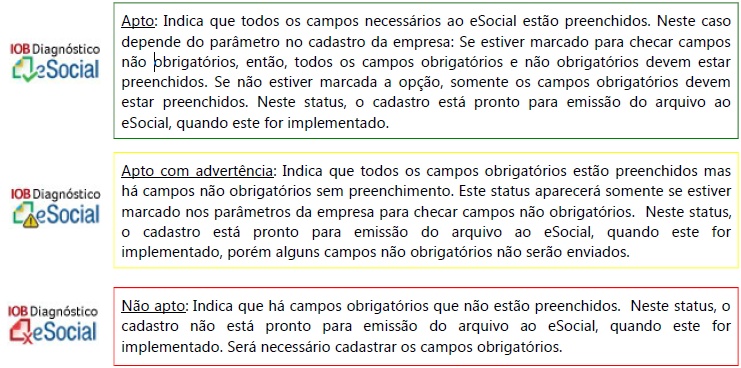
Para visualizar quais campos estão pendentes de preenchimento, acessar o ícone com duplo clique. Abrirá uma nova tela informando os campos obrigatórios e não obrigatórios.
A partir desta tela, preencher os campos no cadastro. Conforme for gravando as alterações, o status será atualizado.